- 0
- 0
- 0
- 0
- 0
- 0
Dizüstü bilgisayarınızın internetini kablosuz bağlantı ile paylaşmayı sağlayan Wi-Fi hotspot olacağını anlatacağız. Bu anlatacağımız bilgide etrafınızda tablet, telefon gibi cihazlar, dizüstü bilgisayarınızdan internete bağlanabilecekler. Bu işlemi yapabilmek için aşağıda anlatacağımız adımları uygulamanız yeterli.
1-Öncelikle en başta tamamen ücretsiz olan Virtual Router programını indirin ve çalıştırın.
2-İndirdiğiniz uygulamanın kurulum dosyasını çalıştırın ve ileri diyerek adımları geçin.
3-Program kurulduktan sonra, ağınıza isim verin SSDI kablosuz ağınıza isim vermek için karşınıza bir sayfa gelecek. Kablosuz isminde “VirtualRouter.codeplex.com” kullanılmakta ancak isteğinize bağlı olarak ismini değiştirebilirsiniz.
4-Daha sonrasında ise SSID kutusunun altında olan parola kutusuna istediğiniz parolayı koyabilirsiniz. Eğer parola koymazsanız internetinize herkes bağlanır ve internetiniz yavaşlayabilir. Hiç kimsenin tahmin edemeyeceği sizinde unutmayacağınız bir parola seçiniz. Parolayı telefonunuza ve ya tabletinize yazması zor olmasın. En az 8 karakterli bir parola oluşturun.
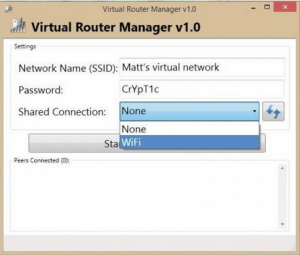
5-Ağ ismini ve parolayı hallettikten sonra ise ağ bağlantısını seçeceksiniz. En alt tarafta ki kutuya tıklayınız ve paylaşmak istediğiniz bağlantıyı Wi-Fi seçeneği yapın. Wi-Fi seçeneği yapmamızın amacı kablosuz bağlantınızı paylaşmak için yapıyoruz.
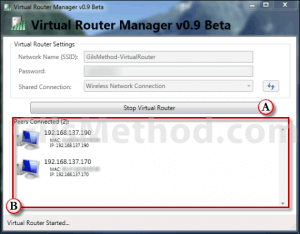
6-Bütün herşeyi tamamladıktan sonra ise “Start Virtual Router” düğmesine tıklayarak ağınızı etkinleştirebilirsiniz. Bağlantınız etkin olduğunda pencerenin sağ en alt tarafında yeni kablosuz oluşumu için “Virtual Router Started…” görmektesiniz. Pencerenin altında ise “Peers Connected” olan bölüm ise, bilgisayarınızdan internete bağlanan telefon, tablet türü cihazları göreceksiniz.
7-Dizüstü bilgisayarınızı bütün cihazlara internet dağıtan bir modem gibi Wi-Fi ağı yayınlıyor. Kurmuş olduğunuz parolayı girerek istediğiniz gibi cihazlarınızdan internete rahatlıkla bağlanabilirsiniz.
8-Bilgisayarınızda çalışmakta olan Virtual Router çalışırken bir başka yabancı kişinin internete bağlanmadığından emin olmak için arada sırada Peers Connected bölümünü kontrol ediniz. Bir başka durum ise Dizüstü bilgisayarınızı kapattığınzda otomatik olarak Virtual Router Hotspot‘unda kapanacağını hatırlatalım.
İşiniz bittiğinde Virtual Hotspot‘u kapatmak isterseniz, “Stop Virtual Router” butonuna tıklamanız gerekli.
1 Yorum
süper